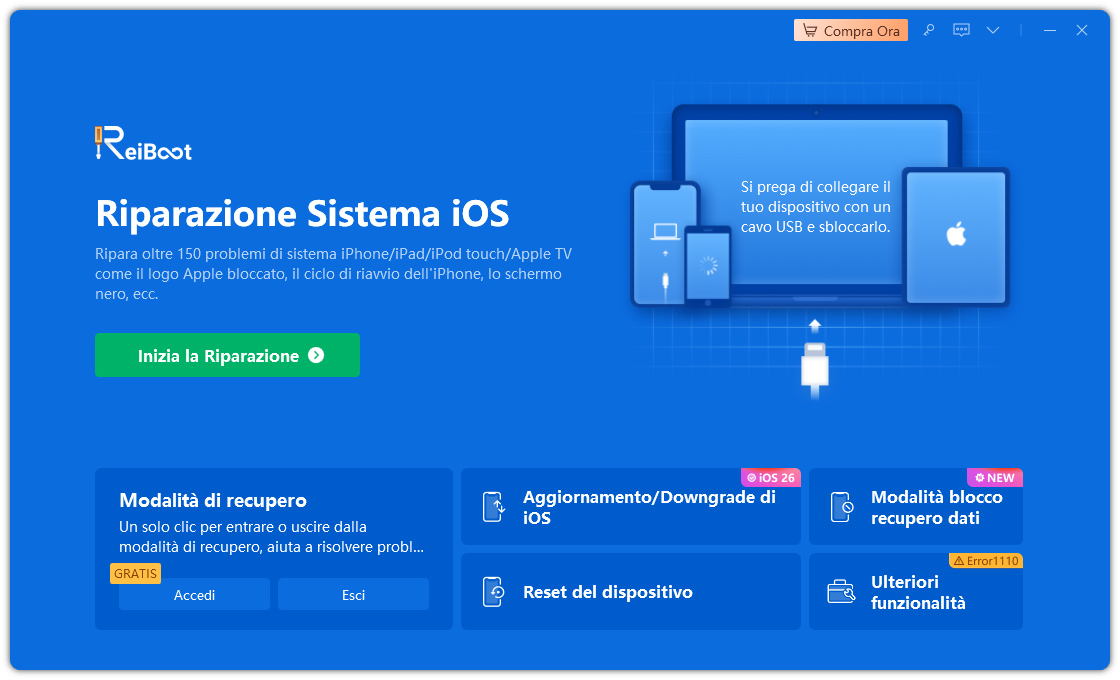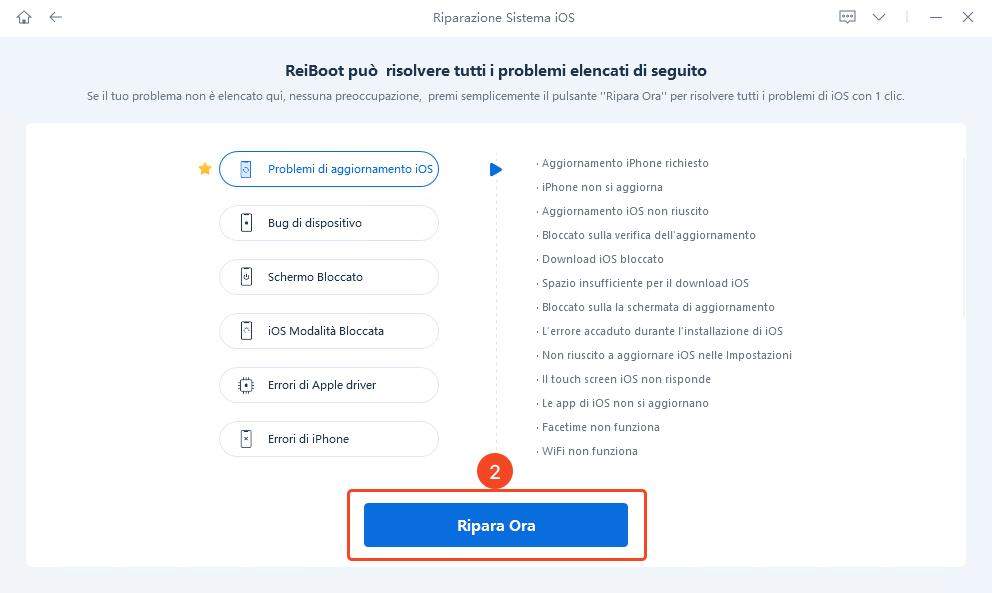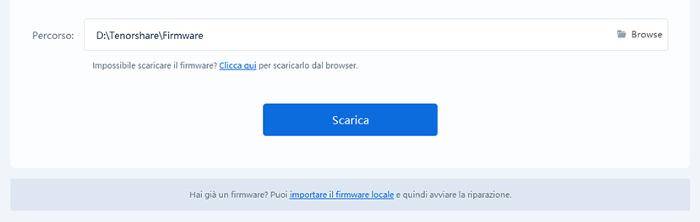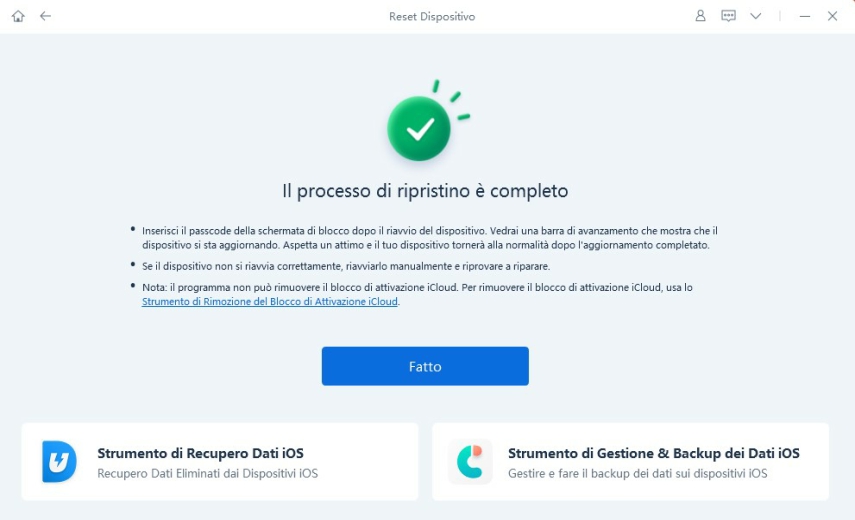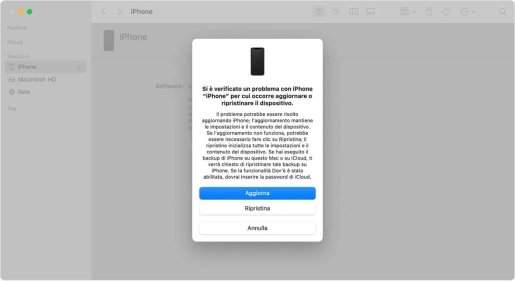iPhone con schermo nero: Cause e soluzioni!
Un caso reale:
Ciao a tutti, ho un problema. Il mio iPhone ha lo schermo nero ma funziona: sento le vibrazioni, i suoni e le notifiche. Ho provato a riavviarlo, ma non è cambiato niente. Qualcuno ha avuto un problema simile e sa come risolverlo?"
Immagina di tirare fuori il tuo iPhone dalla tasca per controllare una notifica, solo per trovarti davanti a uno schermo nero inquietante. Nonostante il telefono vibri ed emetta suoni, lo schermo rimane ostinatamente spento.
Questo scenario può essere particolarmente frustrante e potrebbe indicare un problema hardware del display. Tuttavia, prima di cedere alla disperazione, in questa guida completa esploreremo le diverse cause che possono portare allo schermo nero su iPhone.
Analizzeremo soluzioni che vanno dalle più semplici alle più avanzate, per aiutarti a risolvere efficacemente il problema, sia che il dispositivo sia completamente bloccato o funzioni ancora in background.

Schermo nero iPhone? Le possibili cause!
Il fenomeno dello schermo nero su iPhone può derivare da una serie di fattori, che vanno da problematiche hardware del display ai più comuni bug software o conflitti con determinate applicazioni.
1. Problemi software:
Un aggiornamento difettoso di iOS può provocare malfunzionamenti, incluso lo schermo nero dell'iPhone. Allo stesso modo, alcune app non ottimizzate per l'ultima versione di iOS possono generare conflitti e anomalie come il blocco dello schermo. Pertanto, se il tuo iPhone è acceso ma lo schermo rimane nero, non sottovalutare la possibilità di un bug software.
2. Problemi hardware:
Una caduta accidentale o un urto violento possono danneggiare il display, causando lo schermo nero iPhone. Inoltre, un malfunzionamento della scheda madre può interrompere la comunicazione tra il display e il resto del telefono, contribuendo al problema dello schermo nero. Allo stesso modo, una batteria scarica o danneggiata può impedire l'accensione del telefono. Infine, danni al caricatore, al cavo o alla presa elettrica possono rendere impossibile caricare il telefono, aggravando ulteriormente la situazione.
3. Sideload con iOS 17.4:
L'introduzione del sideload su iOS 17.4 ha portato a nuovi potenziali problemi: infatti, alcuni utenti che hanno installato applicazioni da store di terze parti tramite sideloading si sono trovati l'iPhone con schermo bloccato.
Soluzioni per lo schermo nero iPhone.
L'iPhone con schermo nero ma funzionante è un problema piuttosto anomalo e particolarmente fastidioso. Tuttavia, è importante notare che se il problema non dipende dall'hardware, la soluzione è spesso facile da trovare.
Soluzione 1. Ricarica il dispositivo.
Potrebbe sembrare ovvio, ma assicurati che il tuo iPhone abbia abbastanza carica. Collega il telefono a un caricabatterie e lascialo in carica per almeno 30 minuti. A volte, uno schermo nero può essere causato da una batteria scarica. Assicurati che tutti gli accessori siano funzionanti, incluse le prese elettriche della tua abitazione.

Soluzione 2. Forza il riavvio di iPhone.
Un'altra soluzione apparentemente banale che potrebbe correggere errori temporanei è il riavvio forzato dell'iPhone. Da non confondere con il riavvio classico, questa procedura si rivela spesso efficace nel risolvere bug dopo un recente aggiornamento di iOS. Il riavvio forzato rimuove cache, file temporanei e tutti i frammenti dei dati di installazione che potrebbero creare incompatibilità e problemi come l'iPhone acceso ma lo schermo è nero.
Per forzare il riavvio da iPhone 8 a iPhone 15:
- 1. Premi e rilascia rapidamente il tasto per alzare il volume,
- 2. premi e rilascia rapidamente il tasto per abbassare il volume,
- 3. quindi tieni premuto il tasto laterale.
- 4. Quando viene visualizzato il logo Apple, rilascia il tasto.
- Se stai utilizzando una VPN, disattivala.
- Prova di nuovo a verificare se Ehi Siri funziona!
Per forzare il riavvio di iPhone 7:
Tieni premuti contemporaneamente il tasto per abbassare il volume e il tasto Standby/Riattiva. Quando viene visualizzato il logo Apple, rilascia i tasti.
Per forzare il riavvio di iPhone 6s o iPhone SE (prima generazione):
Tieni premuti contemporaneamente il tasto Standby/Riattiva e il tasto Home. Quando viene visualizzato il logo Apple, rilascia i tasti.
Soluzione 3. Ripara i bug di iOS con Tenorshare ReiBoot (Senza perdita di dati).
Se lo schermo nero iPhone è causato dall’aggiornamento di iOS 17.4 (o successivo) o da bug causati dal sideload, la soluzione migliore è utilizzare un software di riparazione iOS come Tenorshare ReiBoot.
Perché scegliere Tenorshare ReiBoot?
ReiBoot per iOS è un'applicazione professionale progettata per risolvere una vasta gamma di problemi su dispositivi iOS, iPadOS e macOS, inclusi gli iPhone con schermo nero. Questo software, semplice e sicuro da utilizzare, utilizza un'innovativa intelligenza artificiale generativa per correggere i bug di sistema senza compromettere i dati o dover inizializzare il dispositivo.
Ecco i vantaggi di Tenorshare ReiBoot:
- Interfaccia semplice e intuitiva.
- Corregge tutti i bug software di iPhone e iPad.
- Processo sicuro e affidabile.
- Compatibile con tutti i modelli di iPhone e iPad.
- Disponibile per Windows e Mac.
Prima di iniziare;
- Scarica e installa Tenorshare ReiBoot su Windows o Mac
- Se necessario, concedi le autorizzazioni per associare iPhone al PC.
iPhone schermo nero ma funziona? Ripara i bug di iOS!
Passo 1. Avvia il software e procedi come segue;
1. Collega al computer l’iPhone con schermo bloccato.
2. Dall’interfaccia principale, clicca sul pulsante [Inizia la Riparazione].

Passo 2. Dalla schermata successiva;
1. Clicca su [Ripara Ora].
2. Se il problema specifico dell’iPhone acceso ma lo schermo è nero non è in elenco, procedi lo stesso.

Passo 3. Seleziona la scheda [Riparazione standard].
1. La riparazione standard corregge oltre 150 bug senza formattare iPhone.
2. La riparazione profonda è più efficace, ma potrebbe inizializzare il dispositivo.

Passo 4. Nella schermata successiva, scarica il firmware compatibile con la riparazione.
1. Clicca su [Scarica].
2. Se il download non è disponibile, clicca su “Importare il firmware locale”.
3. Attendi che il software concluda il download del firmware. La durata dipende dalla velocità della tua connessione internet.

Passo 5. Clicca su [Riparazione Standard Ora]. Attendi qualche secondo affinché Tenorshare ReiBoot corregga i problemi dello schermo di iPhone, così come tutti gli altri bug di iOS 17.

Se la procedura di riparazione standard non risolvesse il problema dell'iPhone con lo schermo nero, potrebbe essere necessario ricorrere a una riparazione più approfondita. Questo metodo è generalmente più efficace, ma potrebbe comportare la perdita dei dati memorizzati sul dispositivo.
Soluzione 4. Ripristina iPhone in modalità DFU (Con perdita di dati).
Se le soluzioni precedenti non hanno risolto il problema dello schermo nero su iPhone, prima di contattare l’assistenza, puoi provare a ripristinarlo in modalità DFU (Device Firmware Update).
Che cos'è la modalità DFU.
La modalità DFU è un metodo di ripristino avanzato che consente di reinstallare il firmware iOS su iPhone. Questo può essere utile se il dispositivo è bloccato su una schermata nera o se non si avvia correttamente.
Cosa ti serve:
- Un computer con iTunes installato.
- Il tuo ID Apple e password.
- Un cavo USB per collegare il tuo iPhone al computer.
Come procedere:
- Spegni l'iPhone.
- Collegalo al Mac o al PC.
- Entra in modalità di recupero.
Ripristinare iPhone con iTunes o Finder.
- Una volta che l’iPhone è in modalità di recupero, sarà rilevato da iTunes/Finder.
- Clicca sul pulsante "Aggiorna o Ripristina".
- Conferma la scelta, ed inserisci la password dell’ID Apple.
- iTunes/Finder scaricherà il software compatibile e ripristinerà l’iPhone con schermo nero.

Se nessuna delle soluzioni precedentemente discusse risolve il problema, potrebbe essere necessario contattare l'assistenza Apple o recarsi presso un Apple Store. Potrebbe trattarsi di un problema hardware del display che richiede un'attenta diagnosi da parte di professionisti qualificati.
Conclusione
In questo articolo abbiamo esaminato diversi metodi per risolvere il problema dell'iPhone con lo schermo nero ma funzionante. Nella maggior parte dei casi, un semplice riavvio forzato può essere più che sufficiente. Tuttavia, se lo schermo bloccato iPhone è causato da un bug di iOS, potrebbe essere necessario ricorrere a soluzioni più avanzate, come l'utilizzo di Tenorshare ReiBoot. Infine, se lo schermo nero sull'iPhone persiste nonostante i tentativi di risoluzione, potrebbe trattarsi di un danno hardware che richiede l'assistenza ufficiale di Apple.
Esprimi la tua opinione
Esprimi la tua opinione
Crea il tuo commento per Tenorshare articoli
- Tenorshare 4uKey supporta come rimuovere la password per il tempo di utilizzo schermo iPhone o iPad senza perdita di dati.
- Novità Tenorshare: iAnyGo - Cambia la posizione GPS su iPhone/iPad/Android con un solo clic.
- Tenorshare 4MeKey: Rimuovere il blocco di attivazione di iCloud senza password/Apple ID.[Supporto iOS 16.7].

ReiBoot for iOS
No.1 Software Gratis Per la Riparazione & il Recupero del Sistema iOS
Riparazione Facile & Veloce